联想g510怎么装win10
现在,已经没有免费升级了,只能购买或者找人获得license,下载完整有受权的安装文件进行安装。
1、下载软媒魔方(点此下载),点击右下角“应用大全”,找到“硬盘装机”(也可通过右上角蠢枣饥的搜索框找到)。 2、打开硬盘装机后,按照下图所示(1)按照硬盘装机工具提示的步骤:#f#① 此处选择下载好的ISO镜像② 此处选择镜像解压分区。注意,这里并非系统安装分区,尽量选用其他分区。如果你的电脑上只有一个分区,可参考文章末尾的“提示1”开辟新的分区。其他选项自定义,使用默认即可,最后点击“带返开始装机”。▼出现下图提示时点击“是”(2)▼重启后在开机启动菜单中选择“软媒安装模式”(或你自定义名称的选项)即可开始安装。(3)3、开始安装windows10(4)▲语言、区域和输入法设置,中国用户使用默认即可,点击“下一步”继续(5)(6)▲点击“现在安装”(7)▲此处可用安装密钥VK7JG-NPHTM-C97JM-9MPGT-3V66T(只用于专业版安装,激活无效),输入后点击“下一步”继续;也可以点击“跳过”,在安装完成后输入激活密钥(8)▲点击“跳过”后会有版本选择窗口,选择你想要安装的版本后点击“下一步”继续。有关Win10专业版和家庭版的区别,请参见《微软公布Win10正式版功能对比表,哪个版本适合你?》(9)▲勾选“我接受许可条款”后,点击“下一步”继续(10)▲由于我们目前执行纯净安装,因此要选择第二项“自定义”安装方式(11)▲如果你想将当前系统替换掉,先将当前系统盘格式化,并选择这个分区,然后“下一步”即可;如果你想安装双系统,就选择(除了当前系统分区和“系统保留”分区之外的)其他分区,然后点“下一步”。如果选择安装双系统,安装完成后开机时还会出现“软媒硬盘装机”菜单,去除方法参考文末提示2。(12)▲此后,win10安装程序要至少重启两次,耐心等待30分钟左右将进入后续设置(13)▲岩燃安装主要步骤完成之后进入后续设置阶段,首先就是要输入产品密钥(如果安装开始时输入过则不显示该界面),输入后点击“下一步”继续(14)▲对Win10进行个性化设置,你可以直接点击右下角的“使用快速设置”来使用默认设置,也可以点击屏幕左下角的“自定义设置”来逐项安排。我们点击“自定义设置”来看一下究竟有哪些详细设置(15)(16)▲你可以在上述选项中选择可向微软发送的数据信息。但要注意,如果关闭“位置”信息,则当前设备无法定位(平板电脑等移动设备慎用)。点击“下一步”后完成这部分设置。(17)(18)▲选择当前设备的归属,如果是个人用户,选择“我拥有它”;企业和组织用户可选择“我的组织”后点击“下一步”继续(19)▲输入你的微软账户信息后登录Win10。如果你没有微软账户可以点击屏幕中间的“创建一个”,也可以点击左下方“跳过此步骤”来使用本地账户登录(20)▲微软账户创建页面(21)▲本地账户创建页面,和Win7安装类似,填写用户名并且设置密码和密码提示后(必填),点击“下一步”即可(22)(23)▲等待Win10进行应用设置,使用微软账户登录的用户需要等待更长时间(24) ▲设置完成后直接进入Win10桌面,win10安装结束。
1、下载软媒魔方(点此下载),点击右下角“应用大全”,找到“硬盘装机”(也可通过右上角蠢枣饥的搜索框找到)。 2、打开硬盘装机后,按照下图所示(1)按照硬盘装机工具提示的步骤:#f#① 此处选择下载好的ISO镜像② 此处选择镜像解压分区。注意,这里并非系统安装分区,尽量选用其他分区。如果你的电脑上只有一个分区,可参考文章末尾的“提示1”开辟新的分区。其他选项自定义,使用默认即可,最后点击“带返开始装机”。▼出现下图提示时点击“是”(2)▼重启后在开机启动菜单中选择“软媒安装模式”(或你自定义名称的选项)即可开始安装。(3)3、开始安装windows10(4)▲语言、区域和输入法设置,中国用户使用默认即可,点击“下一步”继续(5)(6)▲点击“现在安装”(7)▲此处可用安装密钥VK7JG-NPHTM-C97JM-9MPGT-3V66T(只用于专业版安装,激活无效),输入后点击“下一步”继续;也可以点击“跳过”,在安装完成后输入激活密钥(8)▲点击“跳过”后会有版本选择窗口,选择你想要安装的版本后点击“下一步”继续。有关Win10专业版和家庭版的区别,请参见《微软公布Win10正式版功能对比表,哪个版本适合你?》(9)▲勾选“我接受许可条款”后,点击“下一步”继续(10)▲由于我们目前执行纯净安装,因此要选择第二项“自定义”安装方式(11)▲如果你想将当前系统替换掉,先将当前系统盘格式化,并选择这个分区,然后“下一步”即可;如果你想安装双系统,就选择(除了当前系统分区和“系统保留”分区之外的)其他分区,然后点“下一步”。如果选择安装双系统,安装完成后开机时还会出现“软媒硬盘装机”菜单,去除方法参考文末提示2。(12)▲此后,win10安装程序要至少重启两次,耐心等待30分钟左右将进入后续设置(13)▲岩燃安装主要步骤完成之后进入后续设置阶段,首先就是要输入产品密钥(如果安装开始时输入过则不显示该界面),输入后点击“下一步”继续(14)▲对Win10进行个性化设置,你可以直接点击右下角的“使用快速设置”来使用默认设置,也可以点击屏幕左下角的“自定义设置”来逐项安排。我们点击“自定义设置”来看一下究竟有哪些详细设置(15)(16)▲你可以在上述选项中选择可向微软发送的数据信息。但要注意,如果关闭“位置”信息,则当前设备无法定位(平板电脑等移动设备慎用)。点击“下一步”后完成这部分设置。(17)(18)▲选择当前设备的归属,如果是个人用户,选择“我拥有它”;企业和组织用户可选择“我的组织”后点击“下一步”继续(19)▲输入你的微软账户信息后登录Win10。如果你没有微软账户可以点击屏幕中间的“创建一个”,也可以点击左下方“跳过此步骤”来使用本地账户登录(20)▲微软账户创建页面(21)▲本地账户创建页面,和Win7安装类似,填写用户名并且设置密码和密码提示后(必填),点击“下一步”即可(22)(23)▲等待Win10进行应用设置,使用微软账户登录的用户需要等待更长时间(24) ▲设置完成后直接进入Win10桌面,win10安装结束。

联想g50-80怎么用u盘重装系统
联想g50-80用u盘重装系统具体操作步骤如下: 准备工作: ① 下载u深度u盘启动盘制作工具 ② 一个能够正常使用的u盘(容量大小建议在4g以上) ③了解电脑u盘启动快捷键 BIOS设置u盘启动操作方法: 1、将制作完成u深度u盘启动盘连接至电脑,重启电脑后在显示器中出现联想logo的时候按下联想笔记本u盘启动键f12键,如下图所示: 2、接着进入到启动项选择窗口,移动光标选择u盘启动,按下回车键执行,如下图所示: 3、等待片刻,顺利进入u深度主菜单,如下图所示: 安装系统到电脑本地操作步骤: 第一步:下载win7系统镜像包,存入u盘启动盘。 1、将准备的的win7系统镜像包存储到已做好的u深度u盘启动盘根目录中: 第二步:安装win7系统至电脑当中 1、先将u深度u盘启动盘连接到电脑,重启电脑等待出现开机画面时按下启动快捷键,使用u盘启动盘进入u深度主菜单,选择【02】u深度Win8PE标准版(新机器),按下回车键进入,如图所示: 2、进入pe后会自启u深度pe装机工具,首先点击"浏览"将保存在u盘的系统镜像添加进来,接着选择c盘作系统盘存放镜像,点击“确定”即可,如图所示: 3、不对弹出的询问提示窗口进行修改,直接按下"确定"即可,如图所示: 4、等待磁盘完成格式化后,将会进行win7镜像文件安装,如图所示: 5、此时就可以拔除u盘了,重启系统开始进行安装,我们无需进行操作,等待安装完成即可,最终进入系统桌面前还会重启一次,如下图所示:
把U盘换一个usb2.0的接口插上试试,有些PE不识别3.0接口的存储设备的。
具体的重装步骤参考如下:1、插入U盘,重启电脑按F2、F9、F11、Esc等(开机画面有提示,可以在下面的列表中查找自己相应的主板品牌,如果没有以下的主板品牌,请进入U盘启动教程查找相关品牌电脑的快捷键)。 2、当我们经过相应的主板品牌快捷键进入"快速引导菜单"后我们会看到如下三种较为常见的菜单界面之一。 3、进入U盘安装页面,选择【02】项回车运行PE系统。 4、系统自动弹出一键装机,如果没有,请点击方框中的【最快装机】,保持默认设置,选择U盘中的win10.gho文件,点击安装位置(建议C盘),确定。 5、在这个界面执行win10系统专业版的解压操作。 6、解压完毕后会弹出重新重启电脑提示,点击【立即重启】,拔出U盘,自动开始安装win10系统专业版组件和驱动程序。 7、安装完成后启动进入到win10系统桌面。 以上,就是关于联想g50-80电脑使用U盘重装系统的全部内容,很开心能为你们带来解答,更多精彩请锁定重装系统。
把U盘换一个usb2.0的接口插上试试,有些PE不识别3.0接口的存储设备的。
具体的重装步骤参考如下:1、插入U盘,重启电脑按F2、F9、F11、Esc等(开机画面有提示,可以在下面的列表中查找自己相应的主板品牌,如果没有以下的主板品牌,请进入U盘启动教程查找相关品牌电脑的快捷键)。 2、当我们经过相应的主板品牌快捷键进入"快速引导菜单"后我们会看到如下三种较为常见的菜单界面之一。 3、进入U盘安装页面,选择【02】项回车运行PE系统。 4、系统自动弹出一键装机,如果没有,请点击方框中的【最快装机】,保持默认设置,选择U盘中的win10.gho文件,点击安装位置(建议C盘),确定。 5、在这个界面执行win10系统专业版的解压操作。 6、解压完毕后会弹出重新重启电脑提示,点击【立即重启】,拔出U盘,自动开始安装win10系统专业版组件和驱动程序。 7、安装完成后启动进入到win10系统桌面。 以上,就是关于联想g50-80电脑使用U盘重装系统的全部内容,很开心能为你们带来解答,更多精彩请锁定重装系统。
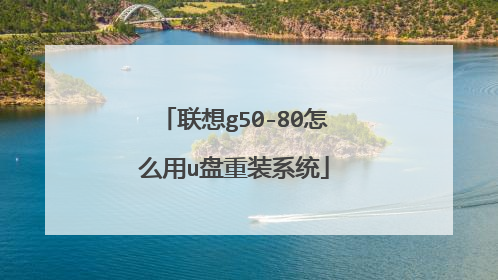
联想笔记本g50固态硬盘安装系统教程
一、硬件准备 联想G50-80东芝固态硬盘:TOSHIBA TR2000 480G(参考价格:379元人民币)启动U盘(用于装系统,需要事先制作好) 二、详细步骤 1、断电、关机。拔掉电源插头,关机。一定确保电脑断电、关机,严禁开机状态下操作。 2、取下电池。为确保更换过程电脑不会意外开机,务必取下电池!如图所示确定电脑关机断电后,首先将A滑钮向左移动,按钮右侧呈现红色表示已经打开。之后稍微用例掰动B滑钮,电池会向外弹开。确定电池打开后轻轻取下即可。 3、打开后盖。最下方有横排并排的三个螺丝,依次打开后稍用力向下推后盖,后盖即发生错位,此时取下后盖即可。 4、卸下原有机械硬盘。将红圈处四个螺丝钉取下,向左抽出硬盘(方向如红色箭头所示,可能需稍用力,请注意把握尺度不要弄坏设备)。 5、移除原有硬盘上的支架等(左右各一块支架,每块支架各两个螺丝钉)。注意观察支架方向、位置,以便原样安装到SSD上。6、将支架原样安装到固态硬盘上。7、将固态硬盘插入硬盘安装位置,稍用力向右推(如红色剪头方向),注意一定要将接口对准,严禁使用蛮力。确认安装到位后装好四个螺丝(红圈处)。 8、当SSD安好后,安装完成。装好后盖、电池。准备安装系统。(注意先不要开机)9、将启动盘插入,进入BIOS(不同电脑的进入方法可自行百度)。对于G50-80我是关机后按左侧小按钮进入的,仅供参考!!!10、首先,选择Secure Boot回车设置成Disabled,关闭安全启动,如下图所示。 11、进入Boot菜单,将U盘移动到第一位,启动即可。 12、如果你发现没有你U盘的选项,那么可能 是不支持这种启动方式。 这时不要拔U盘。 此时,进入BIOS设置菜单做一些设置12、转到Exit,把OS Optimized Defaults设置为Disabled,让U盘启动盘支持传统引导,如下图所示。 13、切换到Boot,把Boot Mode从UEFI改成Legacy Support。 14、再把Boot Priority设置成Legacy First 15、进入Boot菜单,再将U盘移动到第一位。然后转到Exit菜单,保存退出,然后启动即可。
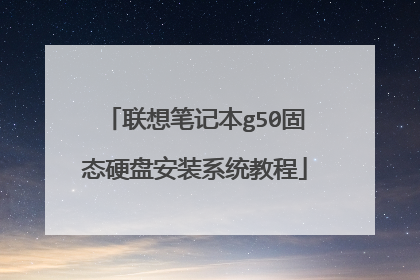
联想G50笔记本怎么用U盘安装win10系统
1、首先将u盘制作成u深度u盘启动盘,重启电脑等待出现开机画面按下启动快捷键,选择u盘启动进入到u深度主菜单,选取“【02】运行U深度Win8PE装机维护版(新机器)”选项,按下回车键确认。 2、进入win8PE系统,将会自行弹出安装工具,点击“浏览”进行选择存到u盘中win10系统镜像文件。3、等待u深度pe装机工具自动加载win10系统镜像包安装文件,只需选择安装磁盘位置,然后点击“确定”按钮即可。4、此时在弹出的提示窗口直接点击“确定”按钮。5、随后安装工具开始工作,请耐心等待几分钟。6、完成后会弹出重启电脑提示,点击“是(Y)”按钮即可。 7 、此时就可以拔除u盘了,重启系统开始进行安装,无需进行操作,等待安装完成即可,最终进入系统桌面前还会重启一次。
u盘安装win10系统步骤: 1、用【u深度u盘启动盘制作工具】制作u盘启动盘,插入电脑usb接口,设置好开机启动项进入u深度主菜单界面,选择“【02】u深度win8pe标准版(新机器)”并回车,2、在u深度pe装机工具中,点击“浏览”按钮选择win10系统镜像安装在c盘中,点击确定即可。3、程序提醒执行还原操作,勾选“完成后重启”复选框,然后点击确定,4、接着是程序还原过程,还原成功后会重启计算机,然后进行程序安装过程,请耐心等待。 5、程序安装结束就可以进行电脑常规设置了,设置完便进入win10系统桌面,等待部署结束就可以使用了。
还不行的话就只能重装系统了,1 制作启动盘。(W7系统 4G U盘),(XP系统 2G U盘)下载u深度u盘启动制作工具,安装软件,启动,按提示制作好启动盘,2下载一个你想安装的系统,压缩型系统文件解压(IOS型系统文件直接转到U盘)到你制作好的U盘,启动盘就做好了3 用U盘安装系统。插入U盘开机,按DEL或其他键进入BIOS,设置从USB启动-F10-Y-回车。按提示安装系统4安装完成后,拔出U盘,电脑自动重启,点击:从本地硬盘启动电脑,继续安装5 安装完成后,重启。开机-进入BIOS-设置电脑从硬盘启动-F10-Y-回车
u盘安装win10系统步骤: 1、用【u深度u盘启动盘制作工具】制作u盘启动盘,插入电脑usb接口,设置好开机启动项进入u深度主菜单界面,选择“【02】u深度win8pe标准版(新机器)”并回车,2、在u深度pe装机工具中,点击“浏览”按钮选择win10系统镜像安装在c盘中,点击确定即可。3、程序提醒执行还原操作,勾选“完成后重启”复选框,然后点击确定,4、接着是程序还原过程,还原成功后会重启计算机,然后进行程序安装过程,请耐心等待。 5、程序安装结束就可以进行电脑常规设置了,设置完便进入win10系统桌面,等待部署结束就可以使用了。
还不行的话就只能重装系统了,1 制作启动盘。(W7系统 4G U盘),(XP系统 2G U盘)下载u深度u盘启动制作工具,安装软件,启动,按提示制作好启动盘,2下载一个你想安装的系统,压缩型系统文件解压(IOS型系统文件直接转到U盘)到你制作好的U盘,启动盘就做好了3 用U盘安装系统。插入U盘开机,按DEL或其他键进入BIOS,设置从USB启动-F10-Y-回车。按提示安装系统4安装完成后,拔出U盘,电脑自动重启,点击:从本地硬盘启动电脑,继续安装5 安装完成后,重启。开机-进入BIOS-设置电脑从硬盘启动-F10-Y-回车

联想g510装win10系统教程
你直接用U盘在别的电脑上做个U大师启动盘,并来个系统进去,U大师里面有装系统方法,照做就行,联想的电脑按F12可选择从U盘启动
你首先得自己制作一个U盘安装系统,这样比较方便。。
安装win10系统的步骤:从网上下载win10系统镜像,使用rufus工具将系统镜像写入u盘,开机按f12,选择从u盘启动,进入系统安装步骤。
你首先得自己制作一个U盘安装系统,这样比较方便。。
安装win10系统的步骤:从网上下载win10系统镜像,使用rufus工具将系统镜像写入u盘,开机按f12,选择从u盘启动,进入系统安装步骤。

